Instruktionsbok OLIVETTI ANY_WAY PHOTO WIRELESS PLUS
Lastmanuals erbjuder en användarunderstödd plattform för att dela, lagra och söka manualer för hård- och mjukvara: instruktionsböcker, bruksanvisningar, snabbstarter, datablad... Glöm inte: läs alltid instruktionsboken innan du köper något!
Om det här dokumentet innehåller det du söker kan du ladda ner det direkt. Lastmanuals erbjuder dig snabb och enkel tillgång till OLIVETTI ANY_WAY PHOTO WIRELESS PLUS instruktionsboken Vi hoppas att den här OLIVETTI ANY_WAY PHOTO WIRELESS PLUS manualen blir till nytta för dig
Hjälp med att ladda ner manualen för OLIVETTI ANY_WAY PHOTO WIRELESS PLUS
De här bruksanvisningarna kanske också kan vara intressanta:
Utdrag ur manual: manual OLIVETTI ANY_WAY PHOTO WIRELESS PLUS
Detaljerade användarinstruktioner finns i bruksanvisningen
[. . . ] Utförd/Publicerad/Producerad av: Olivetti S. p. A. Gruppo Telecom Italia Via Jervis, 77 Ivrea (TO) Italy www. olivetti. com Copyright © Olivetti, 2006 Med ensamrätt
Code: 529222 sw Utgivningsdatum: September 2006
Registrerade märken: Microsoft och Windows är
registrerade märken tillhörande Microsoft Corporation. Övriga registrerade märken och handelsnamn kan användas i detta dokument som referens till motsvarande ägare eller namnen på deras produkter. Olivetti avsäger sig all ägandenytta gällande registrerade märken och handelsnamn tillhörande tredje part.
ENERGY STAR är ett varumärke registrerat i U. S. A.
Programmet ENERGY STAR har upprättats av miljöskyddsdepartementet i USA för en minskning av energiförbrukningen till svar på miljöskyddskraven för att främja tillverkningen och användningen av kontorsapparater som ger högre prestanda med absorberad energi.
Kvalitetskraven för denna produkt intygas av CE-märkningen på själva produkten.
DIREKTIV 2002/96/EC AVSEENDE HANTERING, UPPSAMLING, ÅTERVINNING OCH BORTSKAFFNING AV ELEKTRO- OCH ELEKTRONIKUTRUSTNINGAR SAMT DERAS KOMPONENTER 1. [. . . ] Då skrivaren inte fungerar (systemfel). Du kan i dessa fall bestämma om du ska fortsätta eller avbryta utskriften genom att klicka på motsvarande knapp som visas på skärmen.
· · · · ·
·
· · · · · · ·
ANVÄNDA SKRIVARENFRÅN EN DATOR
37
UTSKRIFT, KOPIERING OCH SKANNING MED TOOLBOX För att komma åt Toolbox: Klicka på musens högerknapp på Olivetti-ikonen på Windows aktivitetsfält och välj Toolbox eller klicka på Start > Program eller Alla program > Olivetti > ANY_WAY Toolbox. nota: i Mac OS X-miljön kan Toolbox-programmet öppnas genom att klicka på ikonen som finns på skrivbordet eller genom att välja listan över installerade program. Huvuddelen i Toolbox omfattar ikonerna som anger de olika tillgängliga instrumenten. Med ikonen Skriva ut foto kan du: · · · · · · Kopieringsmaskin · · · · · Bläddra igenom hårddisken eller minnet i den okompatibla PictBridge/ DPOF digitala kameran som kopplats till datorn för att söka mappen som innehåller fotografierna som ska skrivas ut. Välja alla fotografier som sparats i mappen eller varje foto som önskas och sedan välja hur många kopior som ska skrivas ut. Välja papperstypen och storleken som ska användas för att skriva ut. Välja om du ska skriva ut fotografier på en enda sidan eller två fotografier på en sida eller fyra på en enda sida. Bestämma typen av dokument som ska kopieras. Välja papperstypen och storleken som ska användas för att skriva ut. Göra en kopia ljusare eller mörkare och välja svartvit eller färgkopia. Välja en layout för utskrivningen av kopian: Göra flera kopior av bilden på en sida; göra kopior i affisch-format genom att ange antalet sidor på vilka bilden ska anpassas; kopiera bilden det nödvändiga antalet gånger utan att ändra storleken på bilden eller helt enkelt skriva ut bilden som kopierats på en sida. Förstora eller förminska dokumentet eller fotografiet som ska kopieras eller automatiskt ställa in storleken för att anpassa den till pappersstorleken som valts. Det är möjligt att överföra minneskortets innehåll som sitter i skrivaren till en mapp på datorn. Se "Filöverföring från minneskortet till datorn".
1
· · Filöverföring från minneskortet Skanna till en fil Skanna till ett program Skanna till e-post Skanna till ett fax · ·
Utför skanningen av ett dokuments förhandsvisning eller av fotot som placerats på skannerrutan. · Använd motsvarande reglage för att begränsa förhandsgranskningens område som du vill skanna. · Rotera, vänd, förstora och förminska förhandsgranskningsbilden. · Bestäm typen av dokument som ska skannas och välj i full färg, gråskala eller svartvitt. · Bestäm upplösningen, färgens styrka, klarheten och kontrasten för bilden som ska skannas. Beroende på instrumentet som valts: · Med Skanna till en fil, kan du spara bilden i formaten TIFF(. tif), bitmap (. bmp) eller JPEG (. jpg) i en mapp på datorn. · Med Skanna till ett program, görs skanningen av dokumentet eller fotografiet i ett program som valts (som ett grafiskt program, ordbehandlare eller desktop publisher). · Med Skanna till e-post, kan du sända dokumentet eller fotografiet som bilaga, i komprimerat . jpg-format, till ett e-postmeddelande med epostens standardprogram. [. . . ] Fax CCITT/ITU Grupp 3 med korrigeringsfunktion av felen. Visning av 32 bokstäver på 2 rader. Utskrift av rapport: Sändningsaktivitet. Utskrift av rapport vid strömavbrott. . [. . . ]
ANVÄNDARVILLKOR FÖR ATT LADDA NER INSTRUKTIONSBOKEN OLIVETTI ANY_WAY PHOTO WIRELESS PLUS Lastmanuals erbjuder en användarunderstödd plattform för att dela, lagra och söka manualer för hård- och mjukvara: instruktionsböcker, bruksanvisningar, snabbstarter, datablad...

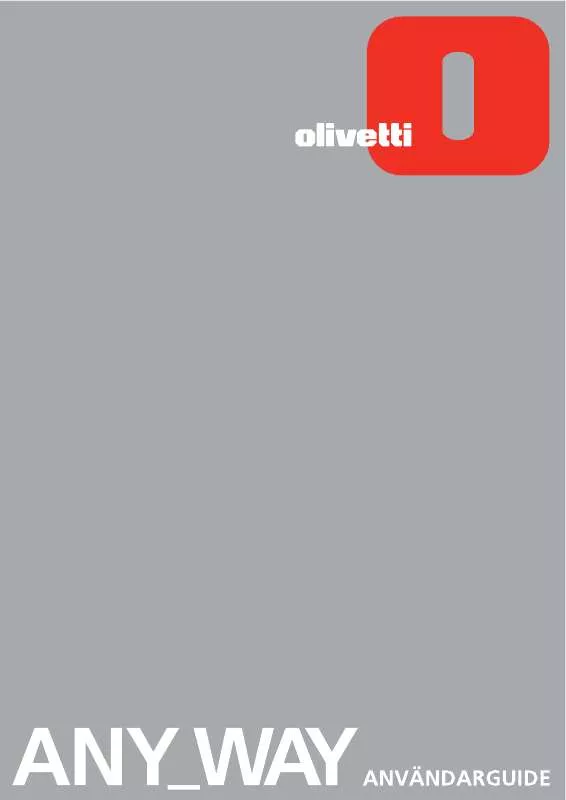
 OLIVETTI ANY_WAY PHOTO WIRELESS PLUS (1321 ko)
OLIVETTI ANY_WAY PHOTO WIRELESS PLUS (1321 ko)
